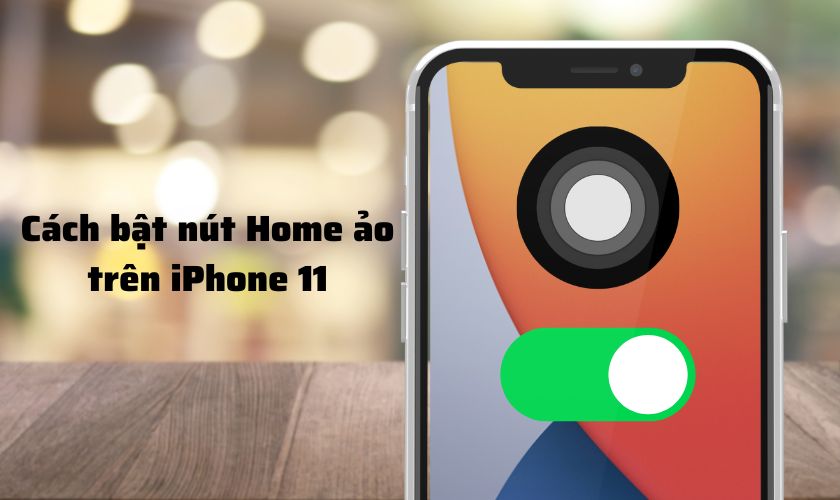Cách bật nút Home ảo trên iPhone 11 là một thủ thuật đơn giản nhưng ít phổ biến với người dùng. Với những tính năng hữu ích khi sử dụng, nút Home ảo là điểm đặc trưng chỉ có trên các dòng iPhone. Vì vậy, nếu bạn đang dùng iPhone và tìm hiểu về cách bật nút Home ảo trên iPhone 11 | Pro | Pro Max. Bài viết này là dành cho bạn.
TÓM TẮT NỘI DUNG
Toggle1. Lợi ích khi biết cách bật nút home ảo trên iPhone 11
Nút Home ảo (AssistiveTouch) là biểu tượng hình tròn màu đen luôn được hiển thị trên màn hình của iPhone. Thiết kế này mang tính độc quyền cho thương hiệu iPhone. Chỉ với vài thao tác chạm, bạn đã có thể sử dụng các hiệu năng của máy mà không cần mất quá nhiều thời gian.
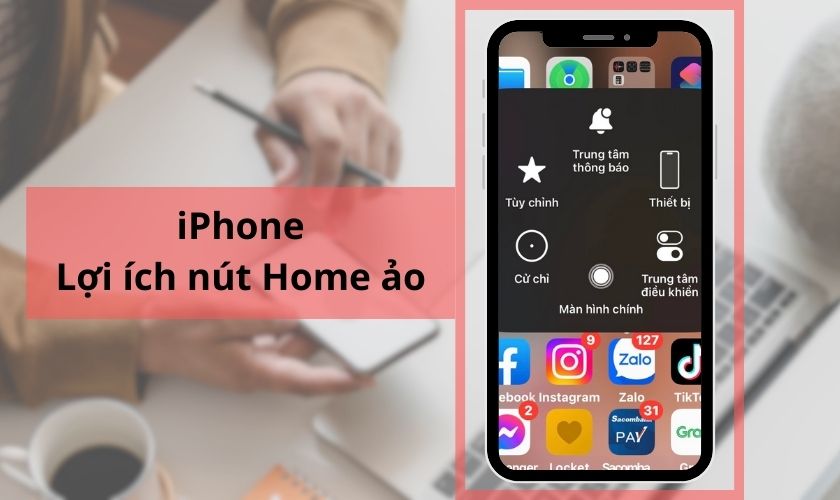
Trước khi tham khảo cách kích hoạt. Bạn có thể tìm hiểu một số lợi ích vượt trội khi bật nút Home ảo trên iPhone 11 trong thông tin dưới đây:
- Điều hướng dễ dàng và nhanh chóng chỉ với một lần chạm vào các phím tắt được tích hợp trong nút home ảo.
- Truy cập nhanh vào nhiều tác vụ hữu ích một cách thuận tiện và nhanh chóng. Như chụp màn hình, tăng/giảm âm lượng, cài đặt Wifi hay nhiều tiện ích khác.
- Thay thế các phím cứng vật lý: Với các nút tăng/giảm âm lượng hay nút Nguồn của iPhone 11. Bạn hoàn toàn có thể sử dụng nút Home ảo để thực hiện chức năng của phím ấy. Điều này giúp giảm nguy cơ hư hỏng của các nút cứng.
2. Cách bật và tắt nút home ảo trên iPhone 11, 11 Pro và 11 Pro Max
Thông thường, nút Home ảo luôn được cài đặt sẵn trên màn hình iPhone. Tuy nhiên, nếu giao diện điện thoại của bạn không hiển thị nút Home. Bạn có thể tham khảo cách bật nút Home ảo trên iPhone 11, 11 Pro và 11 Pro Max trong bài viết dưới đây.
2.1. Cách bật nút home ảo trên iPhone 11
Vì cùng một hệ điều hành iOS, cách mở nút Home ảo trên iPhone 11 được áp dụng với cả iPhone 11 Pro và 11 Pro Max. Chỉ với 2 bước không quá phức tạp, bạn đã có thể bật nút Home ảo một cách dễ dàng:
Bước 1: Vào Cài đặt, chọn Trợ năng (Accessibility). Sau đó, nhấp vào Cảm ứng (Touch).
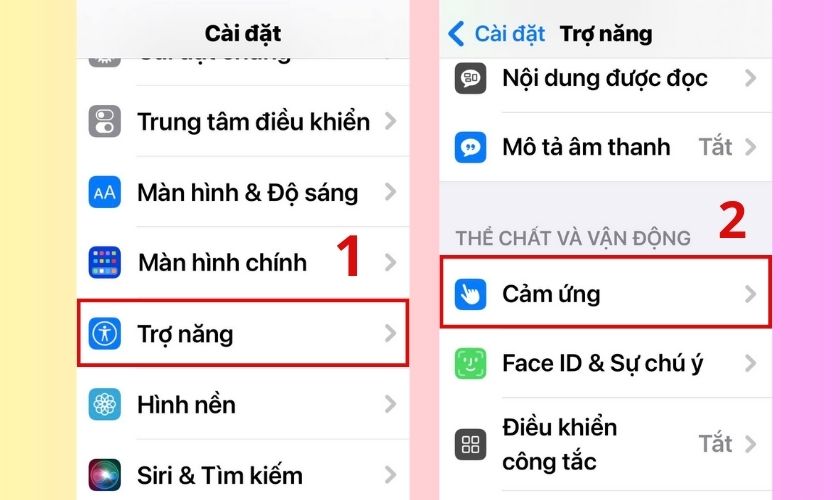
Bước 2: Truy cập mục AssistiveTouch và gạt thanh ngang sang phải để kích hoạt nút.
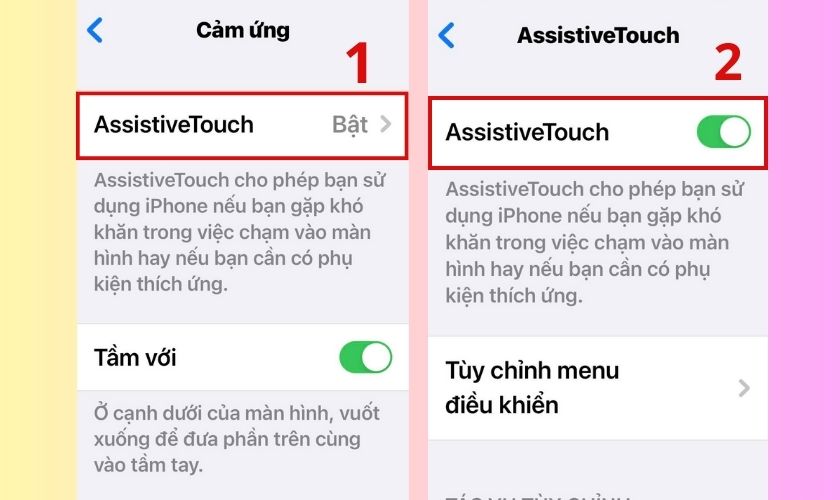
Không quá khó khăn khi thực hiện các thao tác này. Tuy nhiên, nếu bạn cảm thấy nút Home ảo mang lại trở ngại trong quá trình sử dụng iPhone của mình. Bạn có thể thực hiện tắt nó theo cách dưới đây.
Nếu trong quá trình sử dụng bạn gặp tình trạng màn hình iPhone 11 bị liệt hoặc phản hồi chậm, hãy tham khảo ngay dịch vụ thay màn hình iPhone 11 để khắc phục hiệu quả.
2.2. Cách tắt nút home ảo trên các dòng iPhone 11
Để tắt nút Home ảo iPhone 11 Pro Max cũng như các dòng iPhone 11 khác, bạn chỉ cần truy cập vào Cài đặt và tham khảo các bước sau:
Bước 1: Sau khi mở Cài đặt, bạn nhấp chọn Trợ năng. Vào mục Cảm ứng.
Bước 2: Ở mục AssistiveTouch, gạt sang trái thanh ngang để tắt hiển thị nút. Khi đó, nút Home ảo tự động biến mất trên màn hình.
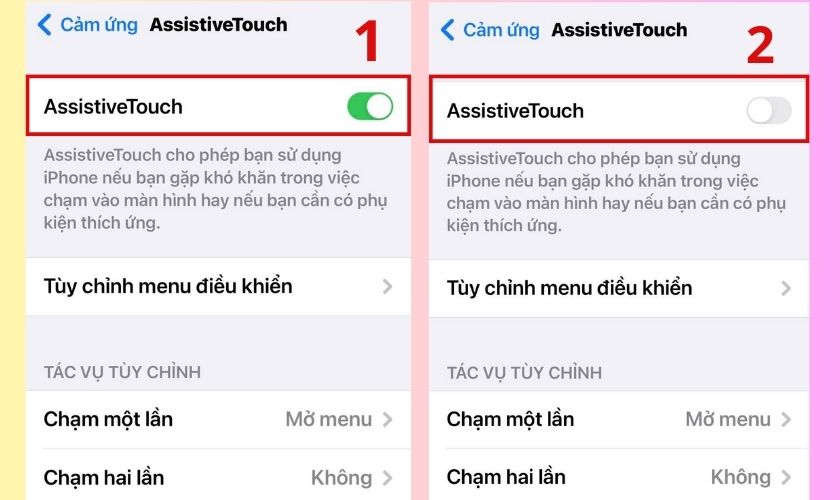
Thao tác bật nút Home ảo trên iPhone 11 Pro Max, 11 pro và 11 cũng tương tự như thao tác tắt. Bạn có thể linh hoạt tắt mở nút Home theo ý muốn bằng cách tham khảo các hướng dẫn trên đây.
3. Các mẹo tùy chỉnh nút home ảo trên iPhone 11
Ngoài cách tắt và bật nút home ảo trên iPhone 11, bạn còn có thể tự do điều chỉnh nó. Và 3 cách tùy chỉnh dưới đây sẽ giúp bạn thiết lập AssistiveTouch theo ý muốn. Cùng theo dõi nhé:
Cách 1: Tùy chỉnh menu điều khiển của nút Home ảo.
Bước 1: Vào Cài đặt, chọn Trợ năng. Sau đó, tiếp tục mở Cảm ứng. Nhấp vào mục AssistiveTouch để thiết lập.
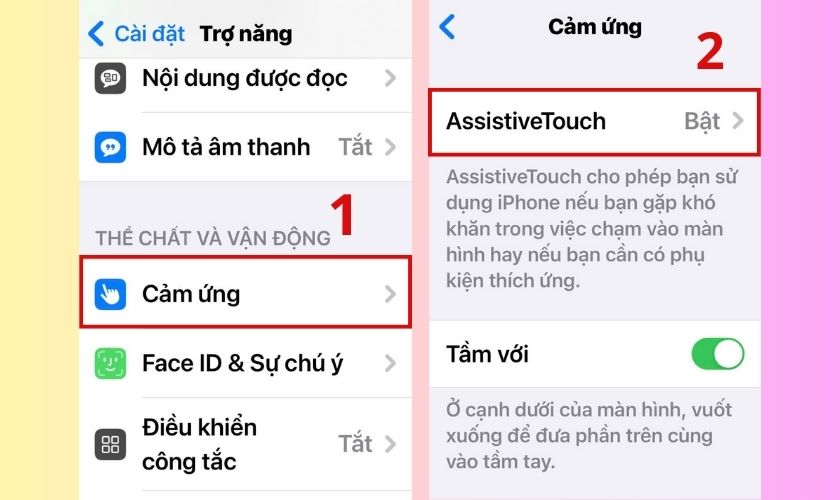
Bước 2: Bấm chọn Tùy chỉnh menu điều khiển. Tại đây, bạn có thể chạm vào biểu tượng có sẵn để thay đổi sang một biểu tượng khác. Hoặc không, bạn có thể tăng/giảm số lượng biểu tượng theo ý muốn bằng dấu +/-. Và chọn Đặt lại nếu muốn khôi phục về menu điều khiển lúc ban đầu.
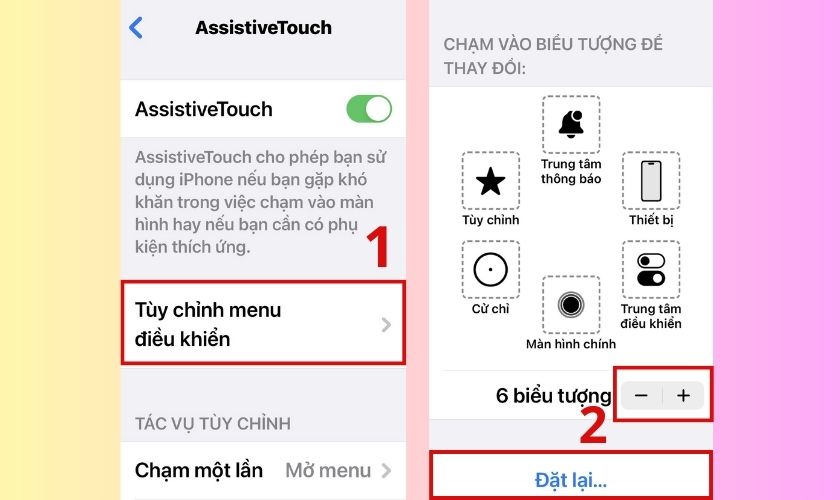
Để thuận tiện khi sử dụng, bạn có thể thiết lập 6 biểu tượng cho nút Home ảo như: Trung tâm thông báo – Thiết bị – Trung tâm điều khiển – Màn hình chính – Cử chỉ – Tùy chỉnh.
Cách 2: Điều chỉnh tác vụ tùy chỉnh.
Bước 1: Trong Cài đặt, truy cập vào mục Trợ năng. Nhấp vào Cảm ứng và tiếp tục chọn AssistiveTouch.
Bước 2: Tại phần Tác vụ tùy chỉnh (Custom Gestures), bạn có thể thiết lập các tác vụ theo ý muốn với 4 thao tác có sẵn: Chạm một lần, Nhấn giữ, Chạm hai lần, 3D Touch.
Việc thiết lập các tác vụ tùy chỉnh trong nút Home ảo giúp bạn thao tác nhanh hơn khi sử dụng iPhone.
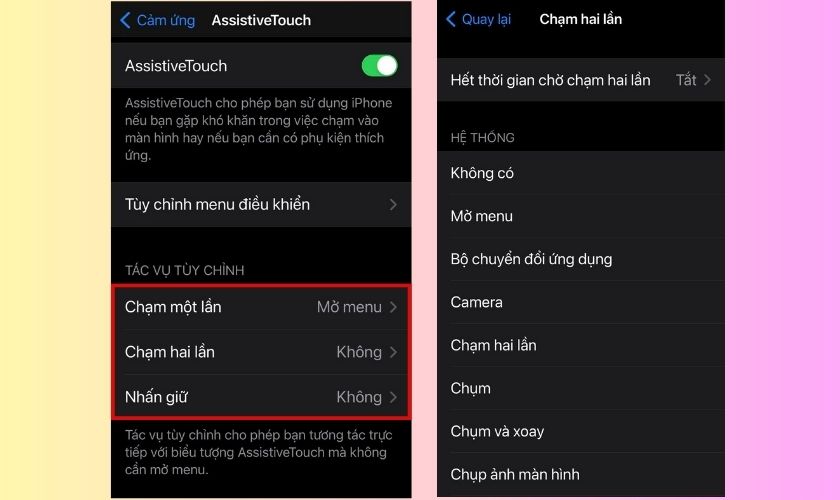
Cách 3: Tùy chỉnh độ mờ rõ của nút Home ảo.
Bước 1: Vào Cài đặt và chọn mục Trợ năng. Truy cập Cảm ứng và nhấp vào AssistiveTouch.
Bước 2: Trong AssistiveTouch, ở phần Cử chỉ tùy chỉnh, chọn Độ mờ khi không dùng. Tại đây, bạn có thể điều chỉnh độ mờ/rõ bằng cách kéo thanh ngang sang phải/trái.
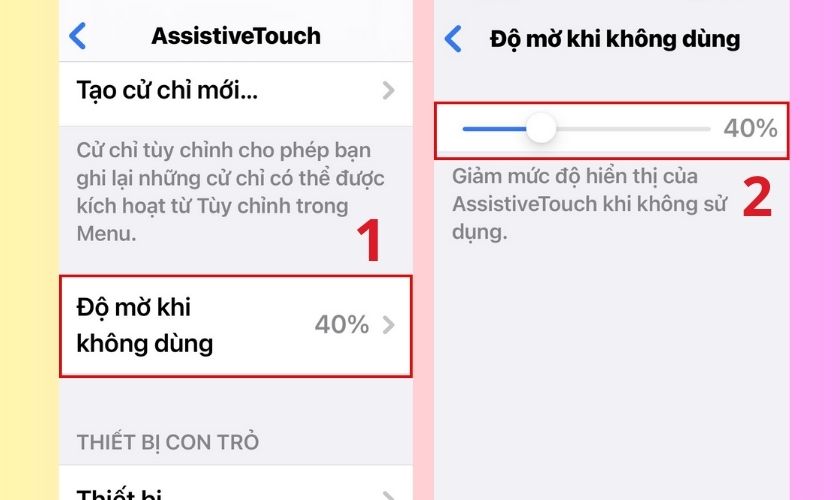
Các mẹo tùy chỉnh này đều được áp dụng trên nút Home ảo của cả 3 dòng iPhone 11.
3. Một số câu hỏi thường gặp về nút home ảo
Bên cạnh cách bật nút Home ảo trên iPhone 11 | Pro | Pro Max một số người dùng còn có những câu hỏi liên quan đến chủ đề này. Vì vậy, 5 câu hỏi cung cấp dưới đây sẽ giải đáp thắc mắc thường gặp của người dùng về nút Home ảo:
Câu hỏi 1: Làm gì khi nút Home ảo không di chuyển được/không dùng được?
Với tình huống này, bạn nên reset (khởi động lại) máy. Sau đó, bạn hãy tắt nút Home và kích hoạt lại trong mục AssistiveTouch. Nếu nút Home ảo vẫn không sử dụng được, bạn nên kiểm tra hệ điều hành iOS. Và thực hiện cập nhật phiên bản mới nhất dành cho thiết bị. Vì việc sử dụng hệ điều hành cũ có thể gây lỗi một vài tính năng trên iPhone.
Câu hỏi 2: Nút Home ảo không hiển thị thì phải làm sao?
Đây là một câu hỏi phổ biến. Vì có khả năng đã xảy ra lỗi ở đâu đó trên iPhone của bạn khiến nút Home ảo không được hiển thị. Để khắc phục tình trạng này, bạn có thể làm theo 2 cách như đã đề cập ở câu hỏi 1.
Nếu vẫn không thành công, bạn nên thực hiện đặt lại thiết bị. Cụ thể hơn, bạn vào Cài đặt, đến mục Cài đặt chung. Nhấp vào Chuyển hoặc đặt lại iPhone và chọn Đặt lại.
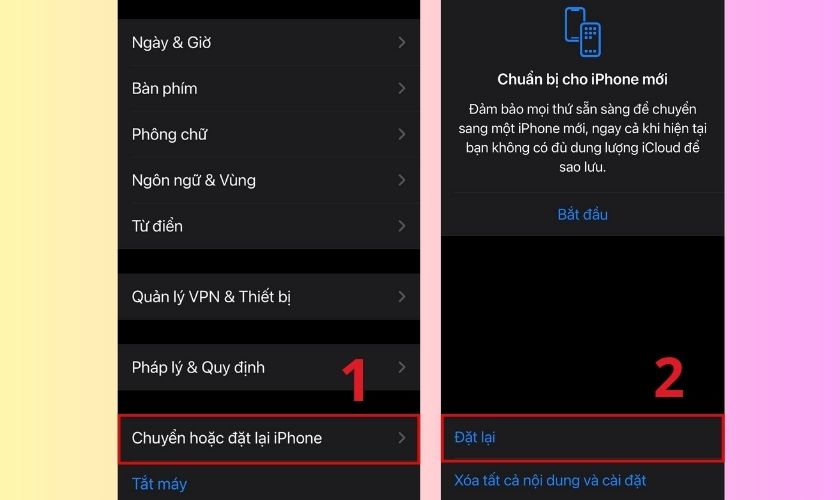
Nếu lỗi này vẫn còn xuất hiện sau khi làm đủ các cách. Thì bạn nên đem máy đến trung tâm sửa chữa uy tín để được kiểm tra.
Câu hỏi 3: Cách điều chỉnh tốc độ di chuyển của nút Home ảo trên iPhone 11?
Bạn có thể tham khảo cách tăng/giảm tốc độ di chuyển của nút chỉ với 2 bước đơn giản sau:
Bước 1: Mở Cài đặt, vào Trợ năng. Chọn Cảm ứng và tiếp tục nhấp vào AssistiveTouch.
Bước 2: Ở mục AssistiveTouch, tại phần Độ nhạy di chuyển, kéo sang phải/trái để điều chỉnh tốc độ nút Home nhanh/chậm theo ý muốn.
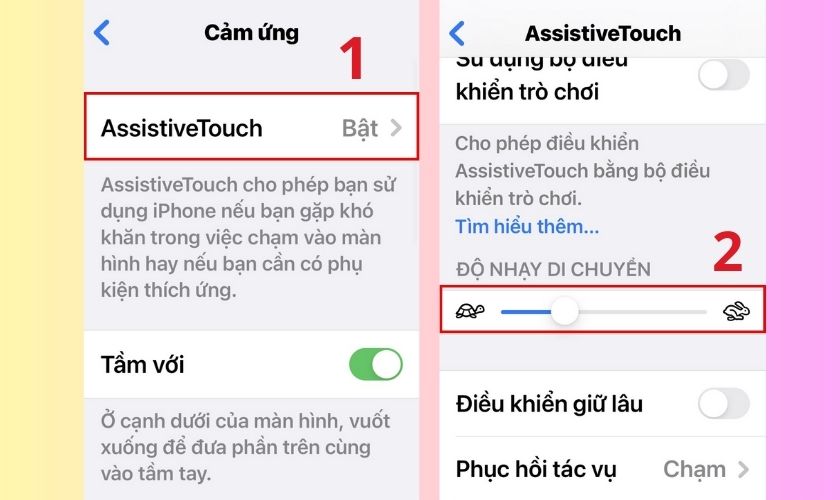
Câu hỏi 4: Làm cách nào để ẩn nút Home ảo trên iPhone 11 khi chơi game hoặc xem phim?
Hiện tại, các dòng iPhone đều chưa thể tự động ẩn nút Home ảo. Do đó, để tránh việc bị nút Home che màn hình, bạn có thể di chuyển nút vào góc ít được tiếp xúc nhất.
Hoặc một phương án khác là tắt nút Home cho đến khi chơi game hoặc xem phim xong. Để thực hiện thao tác này, bạn có thể xem cách tắt nút như đã đề cập trong bài viết.
Câu hỏi 5: Nút Home ảo có làm iPhone bị hao pin hay ảnh hưởng đến các tính năng của máy không?
Câu trả lời là Không. iPhone sẽ không gặp ảnh hưởng gì khi bạn thực hiện bật nút Home ảo. Đồng thời, việc sử dụng nút sẽ không gây tốn pin. Vì vậy, bạn hoàn toàn có thể trải nghiệm những tiện ích tuyệt vời trên nút Home ảo.
Trên đây là tổng hợp các thông tin liên quan đến cách bật nút Home ảo trên iPhone 11 cũng như các mẹo tùy chỉnh nút Home. Hy vọng bài viết này sẽ giúp bạn dễ dàng và thuận tiện hơn khi thực hiện thiết lập và sử dụng nút Home ảo. Đừng quên chia sẻ bài viết cho nhiều người cùng biết nếu thấy tin tức bổ ích nhé!